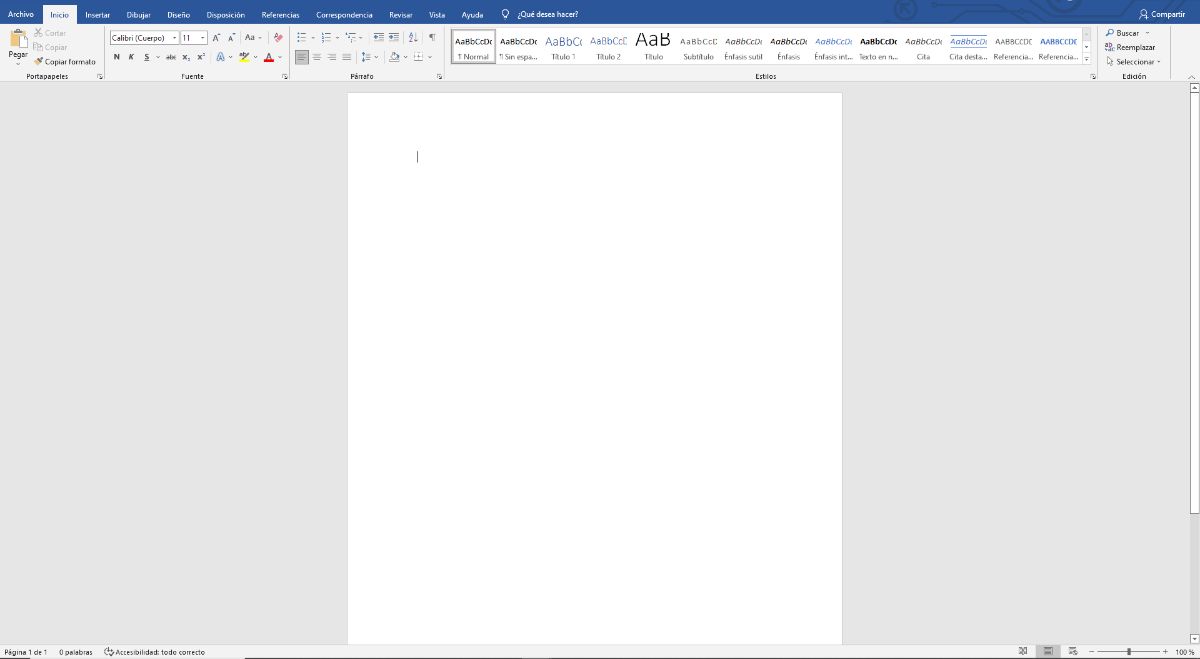
Nem tudja, hogyan tegyen háttérképet a Word-be, és szüksége van rá? Sok gyereknek, sőt tinédzsernek, amikor dolgozatot kell bemutatnia, fel kell tennie egy borítót és írnia kell rá. Vagy használjon egy képet háttérként, hogy elegánsabbá és jobban megjeleníthető legyen. De hogyan történik ez?
Ha ez az első alkalom, amikor szembesülsz, és nem tudod, hogyan csináld, akkor Neked adunk minden kulcsot, hogy ne ellenállj és nem okoz gondot a munkát minimum tervezés hogy, ki tudja, talán ez emeli az osztályzatodat, vagy a sajátosságod az, ami miatt kitűnsz mások közül.
Miért tegyen háttérképet a Wordbe?
Legyen szó tudományos munkáról, dossziéról a cégnek, ahol dolgozik, vagy akár az önéletrajzában szeretne kitűnni, tudnia kell, hogy A háttérkép elhelyezése olyan erőforrás, amely javítja a dokumentumok megjelenítését. De emellett személyre szabja őket, sőt megvédi őket a plágium ellen.
Végül, munkája megjelenésének javításáról beszélünk, legyen szó iskoláról, intézetről, egyetemről vagy munkahelyről. Ez több mint elegendő ok rá, mert így jobb első benyomást kelthet, és könnyebben megszerezheti azok jóváhagyását, akik megnézik.
És ez az, hogy bár nem bonyolult megcsinálni, de figyelembe kell venni, hogy eltart egy ideig, és az eredmény sokkal professzionálisabb lesz mint néhány egyszerű fehér lapot bemutatni az írással.
Most hogyan lehet háttérképet beilleszteni a Wordbe?
A kép Wordbe helyezésének lépései
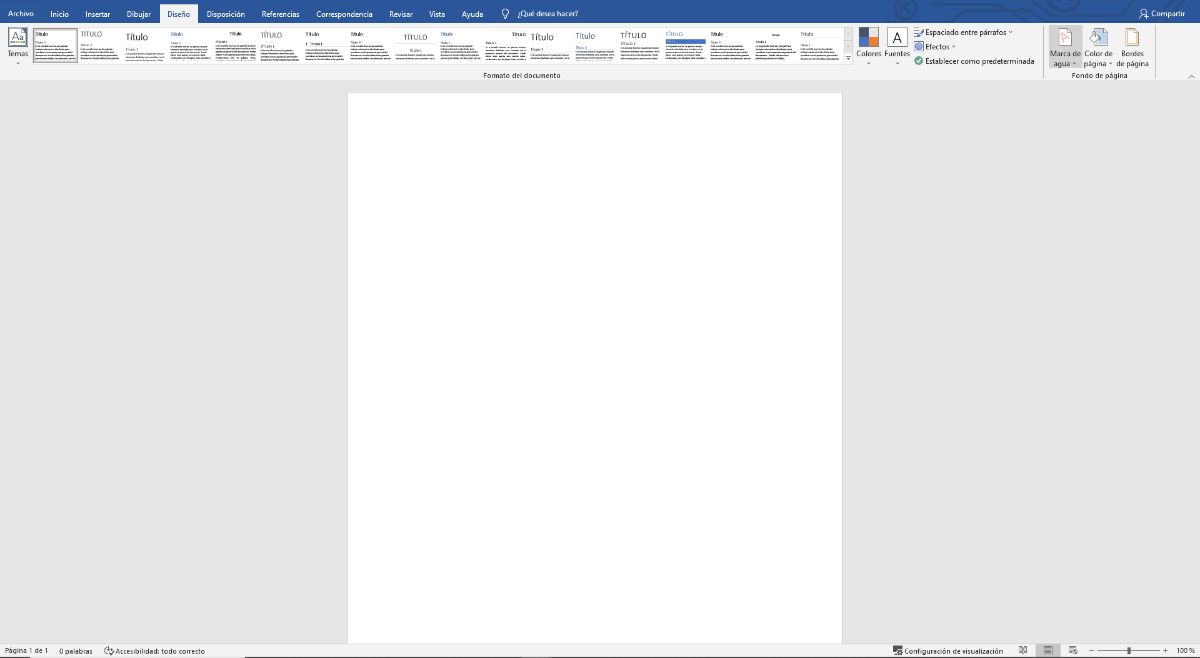
Mint tudják, a Word egy szövegszerkesztő. Nem a képek szerkesztésére koncentrál, még kevésbé a velük való munkára. De ez nem jelenti azt, hogy nem engedélyezi a kép hozzáadását. Valójában annyit tesz lehetővé, amennyit csak akar, megváltoztathatja a méretet, a helyet stb.
Ha a képet csak az oldal háttereként szeretné használni, akkor néhány különböző dolgot kell tennie.
A következő lépéseket kell követni:
- Először nyisson meg egy Word dokumentumot. Azt tanácsoljuk, hogy újban tegye, és ne abban, ahol a munkája van, mert ha valami történik, mindig lesz tartalék.
- Ezután lépjen a Tervezés elemre. A tálcán találja (ha még nem használta). Amikor adod, jobbra, meg kell jelölni a "vízjelet". Valójában nem fog elhalványulni vagy szöveget helyezni az oldal közepére, hanem beszúr egy képet, amely az oldal háttereként fog szolgálni. Ezért, amikor a vízjelre kattint, lépjen a legördülő menü aljára, és kattintson az Egyéni vízjelek elemre.
- Amikor ezt megteszi, egy új ablak jelenik meg Nyomtatott vízjel címmel. Látni fogja, hogy három lehetőség közül választhat: nincs vízjel, kép és szöveges vízjel. Csinálni? Jelölje meg a másodikat.
- Most TFel kell töltenie azt a képet, amelyet a háttérbe szeretne helyezni méretarányosan pedig azt javasoljuk, hogy hagyja az automatikus üzemmódban. Pontok Elszíneződés. Miért? Mert ha nem jelölöd meg, nagyon erősek lesznek a színek, és ettől a szöveg nem olvasható jól.
- Ha rákattint az Alkalmaz gombra, egy előnézetben megmutatja, hogyan néz ki, így mindent módosíthat, amire szüksége van. Ha rendben van, nyomja meg az OK gombot..
A háttérkép módosítása
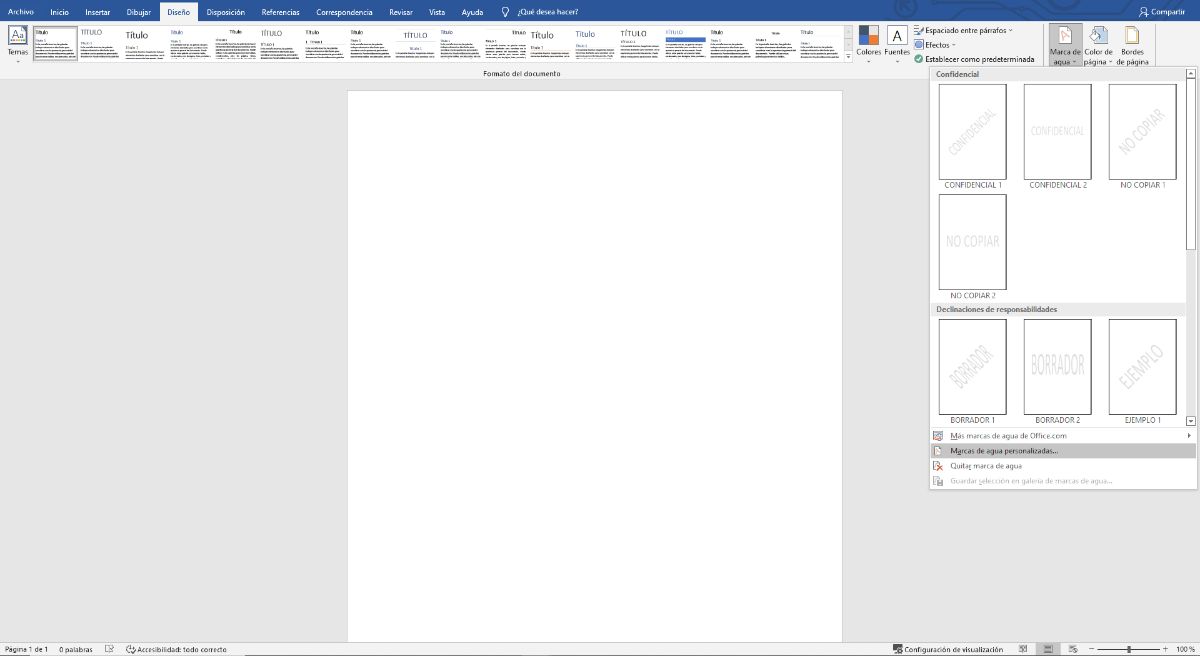
Ezt tudnia kell a Word háttérképe hely és méret tekintetében változtatható. Ez azonban valójában nem ugyanazon a képernyőn történik, hanem inkább ezt a Fejléc és lábléc menüben kell megtennie. Ott kiválaszthatod a képet, és ezzel tetszőlegesen módosíthatod. Ha ezt követően bezárja, akkor a megadott beállítások megmaradnak.
Mi a teendő, ha egyetlen oldalra szeretnék egy háttérképet elhelyezni a Wordben
Előfordulhat, hogy nem szeretné, hogy az egész dokumentumot egy kép töltse ki, és csak például egy mű különböző pontjaihoz használja, részeinek megkülönböztetésére stb. Veled is megtörtént? Word-el is meg lehet csinálni, csak ebben az esetben más módon történik.
Ehhez egy többoldalas Word dokumentumban Lépjen a Beszúrás fülre, és kattintson a Képek elemre. Azt tanácsoljuk, hogy ha ez az első alkalom, akkor tegye azt olyan dokumentumban, amely nem szolgálja Önt a problémák elkerülése érdekében.
Ha már a Képekben van rámutathat a kívánt háttérre. Amikor meglátod őt az oldalon, kattintson a jobb felső négyzetre ki fog jönni a sarkon. Ezek a tervezési lehetőségek, és itt kezdünk el dolgozni a képpel.
Primero, szükségünk van rá, hogy a szöveg mögé állj. Ráadásul lejjebb kell vinni a színt, így ha az átlátszóság szintjére megy, akkor azt kapja.
most, lehetővé teszi a hely és a méret megváltoztatását. Így csak a kívánt oldalra lesz beszúrva. Most az a probléma, hogy ha így csinálod, manuálisan kell beillesztenie a képet az összes oldalra amit akarsz, nem automatikusan.
Javaslatok háttérkép Wordben való elhelyezéséhez
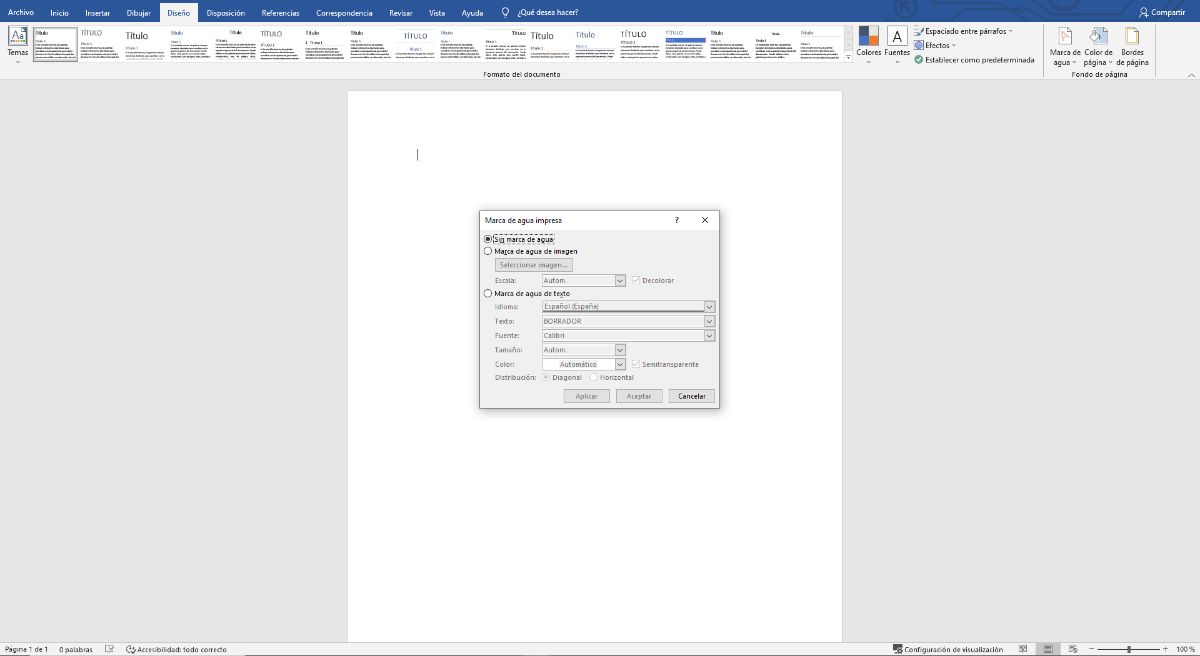
Az igazság az, hogy a háttér Wordben való elhelyezése vonzóbbá teheti a dokumentumot. De nehezebb is olvasni. Ezért itt van néhány javaslat, amelyet figyelembe kell vennie, amikor háttérképekkel dolgozik:
- Válasszon lágy tónusú képeket, vagy fontolja meg írásvetítő-fólia használatát ennek eléréséhez. Így lágyítja a színt.
- Még így is, olyan háttereket válasszon, amelyek nem zsúfolják túl a szöveget. A képeket a széle felé készítheti, hogy jó hatást érjen el.
- Ne töltsön túl sokat. Egy teljes kép elhelyezése nem ugyanaz, mint egy mintában való ismétlődés. Valójában ez azt eredményezheti, hogy a szöveg elveszíti a figyelmet, és javíthatja a képet.
Ha követi a megfelelő lépéseket a kép hátterének Wordben való elhelyezéséhez, és az ajánlásokat, akkor biztosan nem lesz probléma, hogy a legjobb eredményt nyújtja. Kétségei vannak? Mondd el nekünk.